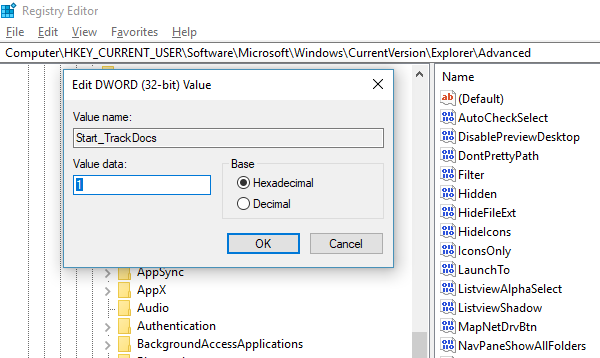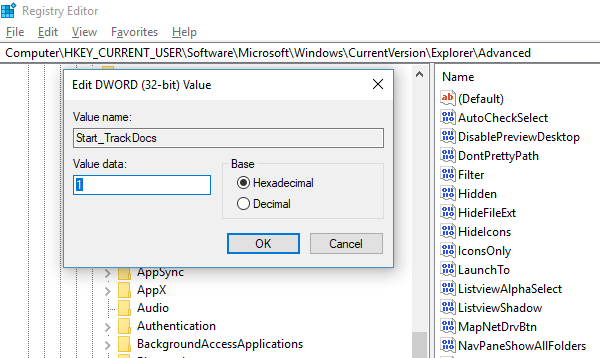Suorita komento, joka ei tallenna historiaa Windows 11/10:ssä
Automaattinen täydennys(Auto-complete) on yksi ominaisuus, joka tekee samojen tai samankaltaisten komentojen suorittamisesta helppoa. Kirjoititpa sitten komentokehotteeseen(Command Prompt) tai Suorita(Run) - kehotteeseen, jos kirjoittamasi teksti vastaa aiemmin suoritettua komentoa, säästät paljon aikaa. Tämä pieni ominaisuus on toteutettu niin kauniisti, että voit käyttää nuolinäppäimiä ylös- ja alas-nuolinäppäimillä selataksesi komentosarjaa suorituskehotteessa tai painamalla Suorita(Run) - kehotteen alanuolipainiketta nähdäksesi ne kaikki. Aktiivisen CMD - istunnon aikana voit myös painaa F7 nähdäksesi komentojen historian. Jos et yhtäkkiä näe tallennettua historiaa, mitä teet?
Jos Suorita-komento ei tallenna historiaa(Run command is not saving History) Windows 10(Windows 10) :ssä , tämä viesti näyttää, kuinka voit ottaa sen käyttöön ja saada Windowsin tallentamaan Run - komentohistorian säätämällä (History)rekisteriä(Registry) .
Suorita komento ei tallenna historiaa
Windows 10 on ottanut käyttöön joukon tietosuojaominaisuuksia , jotka ovat poistaneet jotkin aiemmin oletuksena käytössä olleet ominaisuudet. Äänen toimimattomuuteen liittyvät ongelmat(Issues) , verkkokameroiden mikrofoni pois päältä ovat muutamia suosittuja ongelmia.
Sama on tapahtunut Suorita(Run) - komentohistorian kanssa. Selvitetään kuinka korjata tämä:
- Napsauta (Click)Käynnistä(Start) - painiketta ja etsi sen vasemmalta puolelta hammasrataskuvake. Tämä avaa Windows 10 -asetukset(Windows 10 Settings) .
- Napsauta sitten Tietosuoja > Yleiset
- Ota käyttöön vaihtoehto, jossa lukee Anna Windows Track -sovelluksen käynnistyy parantaaksesi käynnistys- ja hakutuloksia(Let Windows Track app launches to improve Start and Search results) .
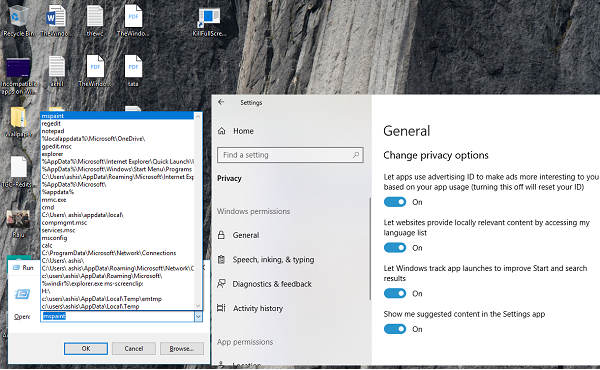
Jos tämä näkyy harmaana, sinun on vaihdettava yksi avain rekisterissä(Registry) .
Kirjoita Suorita(Run) - kehotteeseen Regedit ja siirry seuraavaan näppäimeen-
HKEY_CURRENT_USER\SOFTWARE\Microsoft\Windows\CurrentVersion\Explorer\Advanced
Etsi Start_TrackProgs DWORD ja avaa se kaksoisnapsauttamalla ja aseta arvoksi 1 .
Jos DWORD ei ole siellä, napsauta hiiren kakkospainikkeella tyhjää aluetta vasemmassa ruudussa ja valitse New > DWORD . Kirjoita(Enter) nimi muodossa Start_TrackProgs ja aseta arvoksi 1.
Napsauta OK ja käynnistä tietokone uudelleen.
Kirjoita nyt muutama komento Suorita(Run) - kehotteeseen ja käytä nuolinäppäimiä nähdäksesi, onko ne tallennettu luetteloon. Olen varma, että tämä ratkaisee ongelmasi.
Aina kun päivität jotain Windows 10:n tietosuoja-asetuksista, sillä on vaikutusta moniin paikkoihin. Varmista siis, että valitset vaihtoehdot viisaasti, sillä se voi vaikuttaa päivittäiseen käyttöön.(Whenever you update anything in Windows 10 Privacy settings, it has its effect at many places. So make sure you choose your options wisely as it may affect your day to day usage.)
PS : Jos Käynnistä-valikko(Start Menu) ei näytä viimeaikaista sovellushistoriaa, voit ottaa sen käyttöön Näytä sovellukset -asetuksista
Related posts
Suorita järjestelmänvalvojana vaihtoehto, joka ei näy tai toimi Windows 11/10:ssä
Suorita DISM Offline korjataksesi Windows 11/10 -järjestelmäkuvan varmuuskopion
Suorita komento (Win + R) -ruudun poistaminen käytöstä Windows 11/10:ssä
Suorita vanhemmat ohjelmat yhteensopivuustilassa Windows 11/10:ssä
Tekstin ja kuvan kiinnittäminen leikepöydän historiaan Windows 11/10:ssä
Yksityiskohdat-ruudun näyttäminen Resurssienhallinnassa Windows 11/10:ssä
PDF-teksti katoaa, kun tiedostoa muokataan tai tallennetaan Windows 11/10:ssä
Ryhmäkäytäntöeditorin lisääminen Windows 11/10 Home Editioniin
Kiintolevyasemien vaihtaminen Windows 11/10:ssä Hot Swapilla
Luotetun sivuston lisääminen Windows 11/10:ssä
Paras kannettavan tietokoneen akun testausohjelmisto ja diagnostiikkatyökalut Windows 11/10:lle
Kuinka avata Järjestelmän ominaisuudet Ohjauspaneelissa Windows 11/10:ssä
Korjaa Bluetooth-äänen viive Windows 11/10:ssä
Verkkoaseman yhdistäminen tai FTP-aseman lisääminen Windows 11/10:ssä
Microsoft Intune ei synkronoidu? Pakota Intune synkronoimaan Windows 11/10:ssä
CPU ei toimi täydellä nopeudella tai kapasiteetilla Windows 11/10:ssä
Synkronointiasetukset eivät toimi tai ovat harmaana Windows 11/10:ssä
Korjaa Black Screen of Death Windows 11/10:ssä; Jumissa mustalle näytölle
Säädä näyttöä paremman näytön tarkkuuden saamiseksi Windows 11/10:ssä
Mikä on PPS-tiedosto? Kuinka muuntaa PPS PDF:ksi Windows 11/10:ssä?